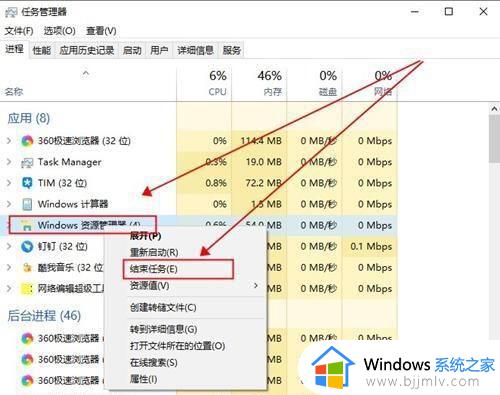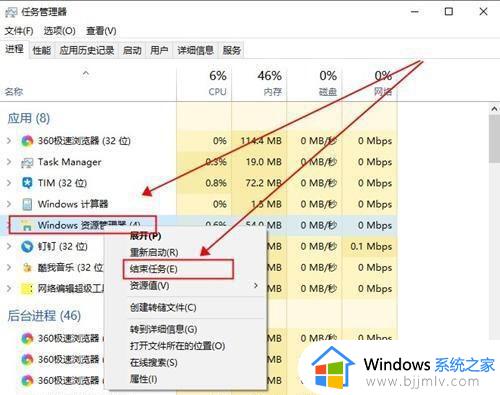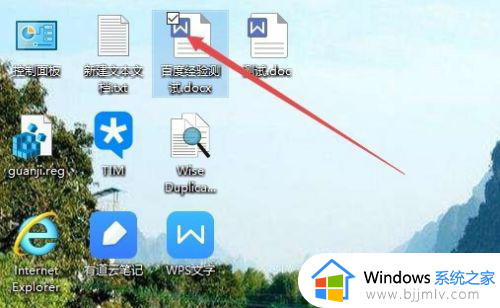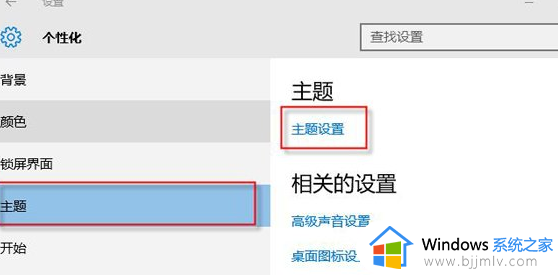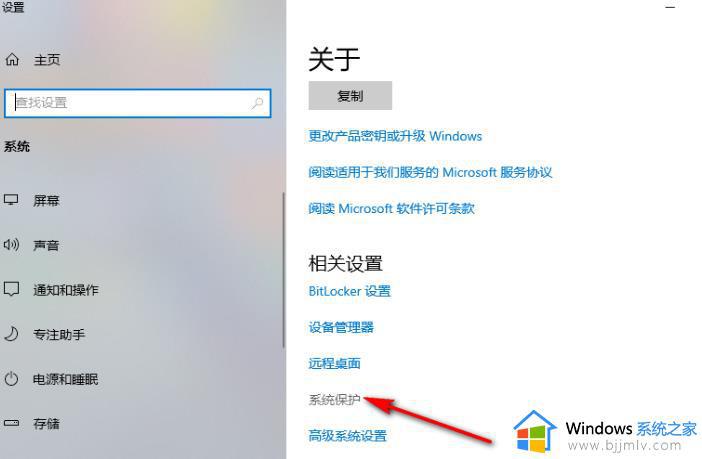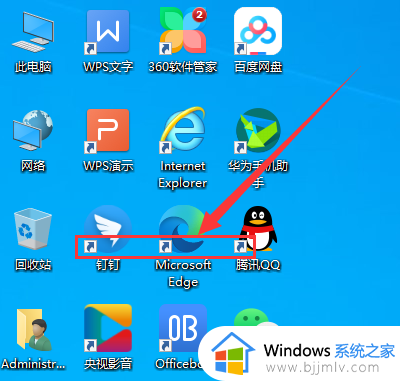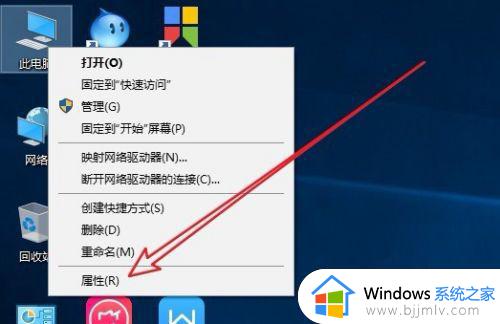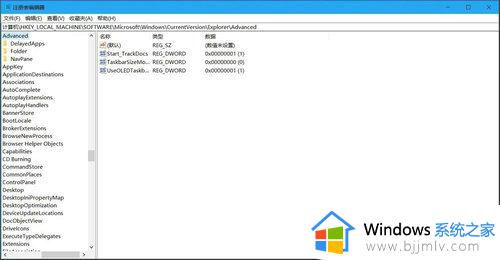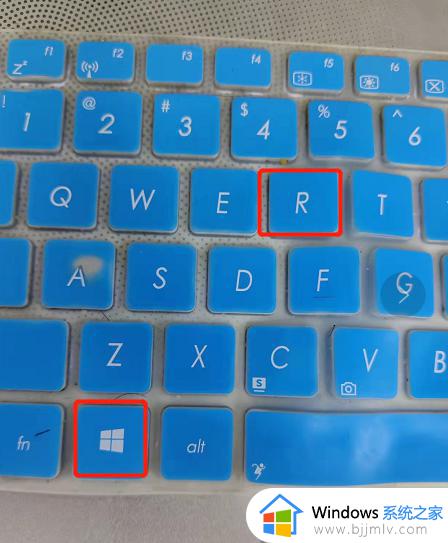win10桌面图标黑框怎么去掉 win10怎样消除电脑桌面图标黑框
更新时间:2023-02-08 13:43:18作者:runxin
我们在日常使用win10电脑的过程中,对于安装的一些程序电脑桌面上也会有相应的快捷方式图标创建,可是近日有用户在启动win10电脑之后,却发现桌面上的图标中出现了黑框的情况,对此win10桌面图标黑框怎么去掉呢?这里小编就来教大家win10消除电脑桌面图标黑框设置方法。
具体方法:
1、按下CTRL+alt+del键,打开任务管理器。
2、点击文件,选择运行新任务。
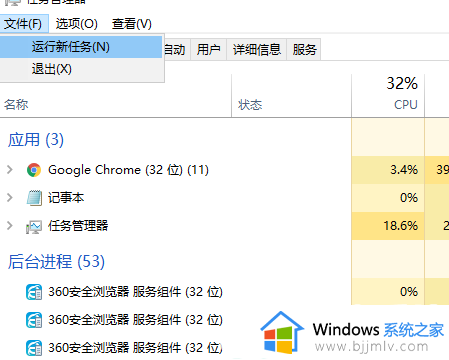
3、输入EXPLORER.EXE,然后点击确定即可。
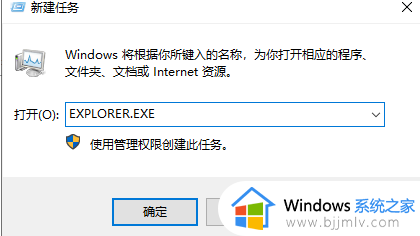
以上就是小编给大家带来的win10消除电脑桌面图标黑框设置方法了,有需要的用户就可以根据小编的步骤进行操作了,希望能够对大家有所帮助。